Come modificare le intestazioni delle schede prodotto in WooCommerce
Pubblicato: 2025-01-21WooCommerce fornisce una piattaforma efficiente per la gestione dei negozi online, offrendo flessibilità per la personalizzazione delle pagine dei prodotti. Tra i tanti modi per personalizzare un negozio, un requisito comune è la modifica delle intestazioni predefinite delle schede dei prodotti. Queste schede, come Descrizione, Recensioni e Informazioni aggiuntive, sono essenziali per organizzare i dettagli del prodotto. Tuttavia, i proprietari dei negozi spesso desiderano modificare i nomi di queste schede per adattarli meglio al proprio marchio o migliorare l'esperienza dell'utente. In questa guida, spiegheremo come personalizzare facilmente queste intestazioni delle schede in WooCommerce.
Cosa sono le schede prodotto in WooCommerce?
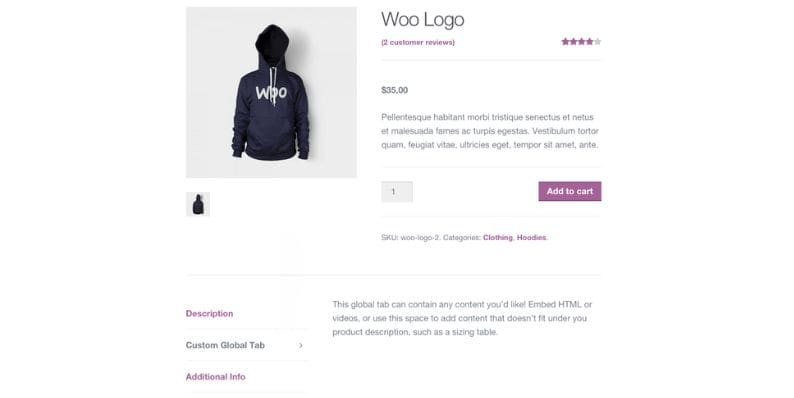
Le schede prodotto sono sezioni visualizzate sulle pagine dei prodotti WooCommerce, che ti consentono di separare vari tipi di informazioni su un prodotto. Ad esempio, le descrizioni dei prodotti, le recensioni dei clienti e le specifiche aggiuntive vengono generalmente visualizzate come schede sotto le immagini del prodotto.
Per impostazione predefinita, WooCommerce include le seguenti schede:
- Descrizione : Fornisce informazioni dettagliate sul prodotto.
- Recensioni : visualizza i feedback e le valutazioni dei clienti.
- Informazioni aggiuntive : include dettagli aggiuntivi, come dimensioni o peso.
Queste schede svolgono un ruolo cruciale nell'organizzazione dei contenuti, rendendo più semplice per i clienti trovare le informazioni di cui hanno bisogno. Tuttavia, potrebbero esserci momenti in cui desideri modificare le intestazioni delle schede predefinite per adattarle al tuo marchio o migliorare l'interfaccia utente.
Perché modificare le intestazioni delle schede prodotto?
La modifica delle intestazioni delle schede dei prodotti può avere un impatto significativo sia sull'esperienza dell'utente che sulla funzionalità del tuo negozio online. Ecco alcuni motivi per cui la personalizzazione potrebbe essere importante:
- Branding : la personalizzazione dei nomi delle schede garantisce che siano in linea con il tono e lo stile del tuo negozio, creando un'identità di marchio coerente.
- Esperienza utente : i nomi delle schede chiari e intuitivi migliorano la navigazione e consentono ai clienti di trovare più facilmente informazioni pertinenti sul prodotto.
- SEO : i titoli personalizzati ti consentono di incorporare parole chiave pertinenti, potenziando la SEO e aiutando il tuo negozio a posizionarsi meglio nei motori di ricerca.
Ecco alcuni esempi di potenziali intestazioni personalizzate:
- "Cosa è incluso" invece di "Descrizione"
- “Valutazioni dei clienti” invece di “Recensioni”
- “Specifiche e dettagli” invece di “Informazioni aggiuntive”
Apportando queste modifiche, puoi migliorare il modo in cui gli utenti interagiscono con le pagine dei tuoi prodotti e ottimizzare il tuo negozio sia per gli utenti che per i motori di ricerca.
Metodi per modificare le intestazioni delle schede prodotto
Esistono diversi modi per modificare le intestazioni delle schede dei prodotti in WooCommerce. Puoi modificarli scrivendo codice personalizzato o utilizzare un plugin per una soluzione più rapida. Di seguito sono riportati i due metodi più popolari:
1. Utilizzo del codice per modificare le intestazioni delle schede prodotto
Per coloro che hanno dimestichezza con la codifica, la modifica del file functions.php è un modo efficace per personalizzare le intestazioni delle schede. Ecco come farlo:
- Accedi al file Functions.php : vai alla sezione Aspetto > Editor temi in WordPress e apri il file
functions.php. - Aggiungi il seguente codice: add_filter('woocommerce_product_tabs', 'custom_tab_title');
funzione titolo_tab_personalizzato($tabs) {
if (isset($tabs['descrizione'])) {
$tabs['description']['title'] = 'Cosa è incluso';
}
if (isset($tabs['reviews'])) {
$tabs['reviews']['title'] = 'Valutazioni dei clienti';
}
if (isset($tabs['additional_information'])) {
$tabs['additional_information']['title'] = 'Specifiche e dettagli';
}
restituisce $tabs;
}
Questo semplice snippet di codice sostituisce i titoli delle schede predefinite con i tuoi nomi personalizzati. Puoi aggiungere più condizioni per scegliere come target altre schede o modificare proprietà aggiuntive delle schede.
- Perché utilizzare questo metodo : questo approccio offre flessibilità e personalizzazione per gli sviluppatori. Puoi controllare facilmente il modo in cui appaiono le schede sulle pagine dei tuoi prodotti utilizzando hook e filtri WooCommerce.
- Vantaggi : è un modo diretto per apportare modifiche senza bisogno di plug-in aggiuntivi, il che può aiutare a ridurre il numero di strumenti in esecuzione sul tuo sito web.
2. Utilizzo dei plugin per la personalizzazione
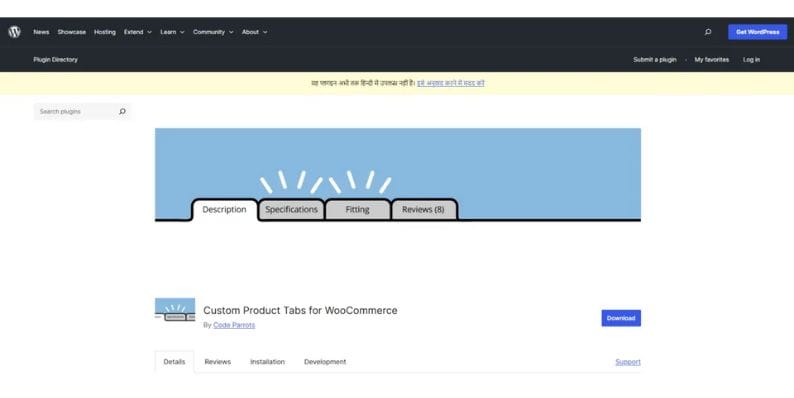
Se non hai familiarità con la codifica o desideri un approccio più intuitivo, utilizzare un plug-in come WooCommerce Tab Manager è un'ottima soluzione. Ecco come usarlo:
- Vai su Plugin > Aggiungi nuovo nella dashboard di WordPress, cerca WooCommerce Tab Manager e installalo.
- Una volta installato, attiva il plugin e vai alle sue impostazioni.
- All'interno delle impostazioni del plugin, puoi modificare i titoli delle schede esistenti o anche aggiungere nuove schede personalizzate con intestazioni diverse.
Questo metodo è ideale per i principianti o per i proprietari di negozi che preferiscono una soluzione più semplice senza dover toccare alcun codice. Il plugin fornisce un'interfaccia semplice per apportare modifiche e offre ulteriori opzioni di personalizzazione, come aggiungere nuove schede o nascondere quelle esistenti.
Risoluzione dei problemi comuni relativi alle intestazioni delle schede prodotto
A volte, dopo aver personalizzato le intestazioni delle schede, potresti riscontrare alcuni problemi. Ecco alcuni problemi comuni e come risolverli:
- Le intestazioni delle schede non vengono visualizzate : se le modifiche non vengono visualizzate, potrebbe essere dovuto alla memorizzazione nella cache del browser. Prova a svuotare la cache o a testare la pagina in una finestra di navigazione in incognito.
- Conflitti tra plugin : a volte, altri plugin potrebbero interferire con la personalizzazione delle schede. Se noti un comportamento inaspettato, prova a disabilitare altri plugin per verificare la presenza di conflitti.
- Compatibilità del tema : assicurati che il tuo tema supporti le modifiche personalizzate delle schede. Alcuni temi potrebbero sovrascrivere le modifiche alle schede WooCommerce, richiedendo un'ulteriore personalizzazione.
Se i problemi persistono, è una buona idea consultare la documentazione di WooCommerce o chiedere aiuto a uno sviluppatore.
Migliori pratiche per personalizzare le schede prodotto WooCommerce
Durante la personalizzazione delle schede prodotto, è importante tenere a mente alcune best practice:
- Mantieni i titoli chiari e descrittivi : assicurati che i titoli delle schede siano semplici e descrivano chiaramente il contenuto che segue. Evita termini troppo complessi.
- Ottimizza per dispositivi mobili : assicurati che le tue schede personalizzate vengano visualizzate bene sui dispositivi mobili. Metti alla prova le tue modifiche per assicurarti che siano reattive e facili da navigare.
- Coerenza in tutto il tuo negozio : utilizza nomi di schede coerenti in diversi prodotti per aiutare gli utenti a familiarizzare con il tuo layout.
Conclusione
Modificare le intestazioni delle schede dei prodotti in WooCommerce è un modo semplice ma potente per personalizzare il tuo negozio e migliorare l'esperienza dell'utente. Sia che tu scelga di codificare le modifiche manualmente o di utilizzare un plug-in, questa personalizzazione ti consente di allineare la struttura della pagina del prodotto con il tuo marchio e migliorare la navigazione.
Ricorda, la personalizzazione dei titoli delle schede può contribuire alla SEO complessiva del tuo sito rendendo più semplice per gli utenti trovare contenuti pertinenti. Seguendo i suggerimenti e i metodi descritti in questa guida, puoi assicurarti che il tuo negozio WooCommerce rimanga facile da usare, visivamente accattivante e ottimizzato per i motori di ricerca.
Sentiti libero di lasciare un commento qui sotto se hai domande o pensieri sulla personalizzazione delle schede WooCommerce! Non dimenticare di condividere questa guida con altri che potrebbero trovarla utile.
